4 cách siêu nhanh để bỏ khoảng trắng trong Excel

Nếu bạn thường xuyên làm các file thống kê dữ liệu thì sẽ biết cách bỏ khoảng trắng trong Excel là cần thiết. Việc này sẽ giúp tránh các lỗi về hàm, chế độ lọc của file vì chỉ cần một khoảng trắng dư cũng có thể khiến ô dữ liệu bị thay đổi. Vậy làm sao để bỏ khoảng trắng trong ô Excel? Hãy xem phần sau để biết cách làm nhé.
Tại sao cần loại bỏ khoảng trắng trong file Excel?
File Excel có nhiều khoảng trắng là do sai sót trong thao tác nhập dữ liệu hoặc copy từ nguồn khác vào. Trong nhiều trường hợp, việc xóa khoảng trắng các ô trong Excel sẽ giúp ích như sau:
- Đảm bảo tính chuyên nghiệp và thẩm mỹ cho file Excel khi gửi tới khách hàng, đồng nghiệp, cấp trên, giáo viên.
- Loại bỏ khoảng trắng để tránh lỗi khi xử lý hàm trong Excel.
- Xóa bỏ tất cả khoảng trắng ở trước hoặc sau nội dung ô tính giúp bạn lọc dữ liệu chính xác và nhanh chóng hơn.
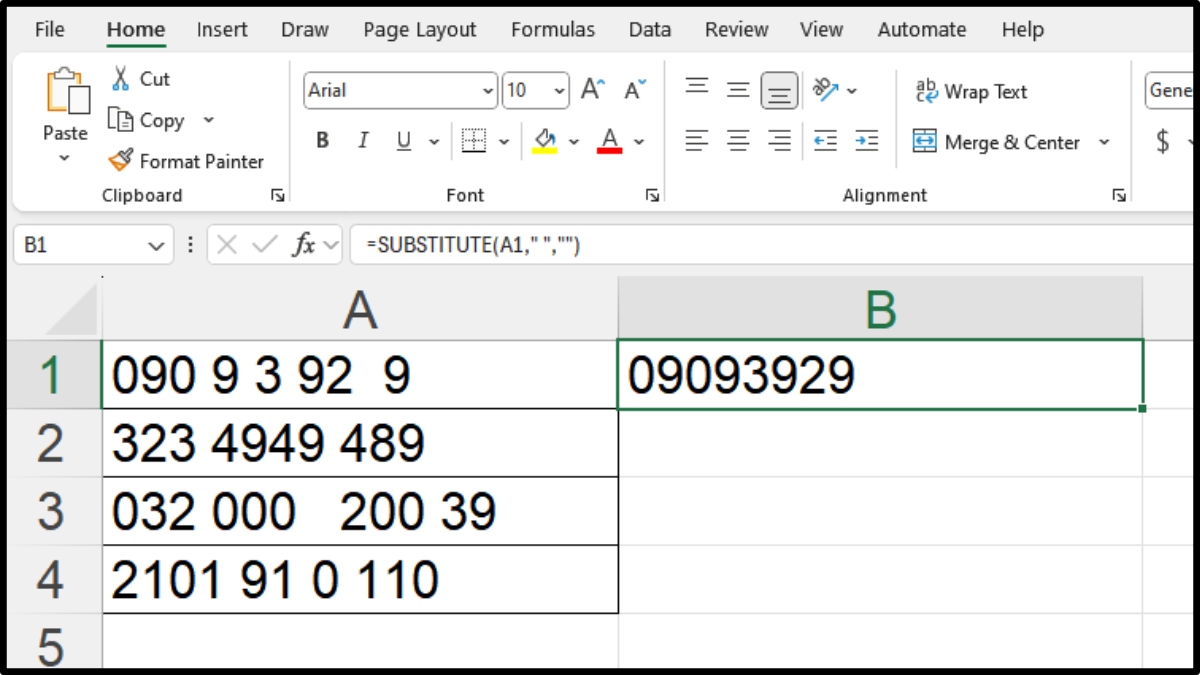
4 cách bỏ khoảng trắng trong Excel siêu nhanh
Có 4 cách bỏ khoảng trắng ô trong Excel được nhiều người áp dụng là hàm TRIM, công cụ Tìm & Thay thế, hàm SUBSTITUTE hoặc Power Query. Thao tác của từng cách như sau:
Sử dụng hàm TRIM
Hàm TRIM có thể xóa bỏ khoảng trắng trong Excel cực nhanh với file dữ liệu không quá lớn. Cách dùng hàm TRIM xóa khoảng trắng như sau:
1. Tạo cột phụ:
- Bạn mở file Excel sau đó tạo một cột phụ bên cạnh bảng dữ liệu chính.
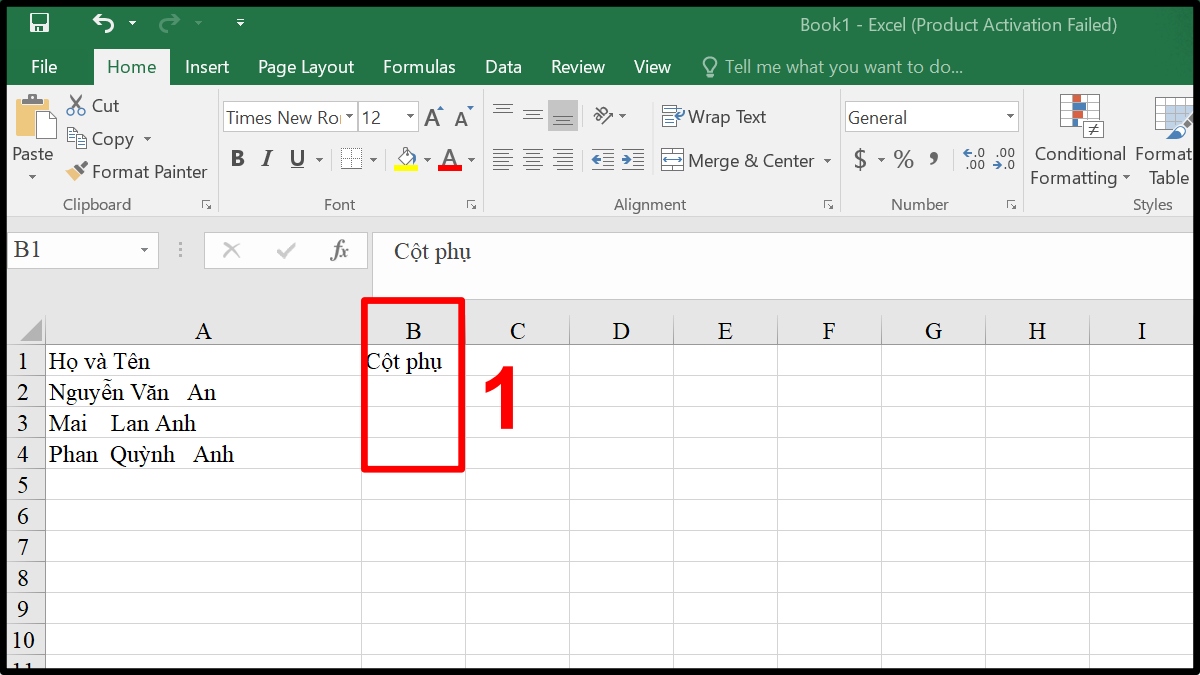
2. Nhập hàm TRIM:
- Nhập hàm ở ô phụ đầu tiên theo cú pháp “=TRIM(ô cần xóa khoảng trắng)” rồi nhấn Enter.
- Click giữ ô rồi kéo xuống để các ô bên dưới cũng được áp dụng công thức hàm.
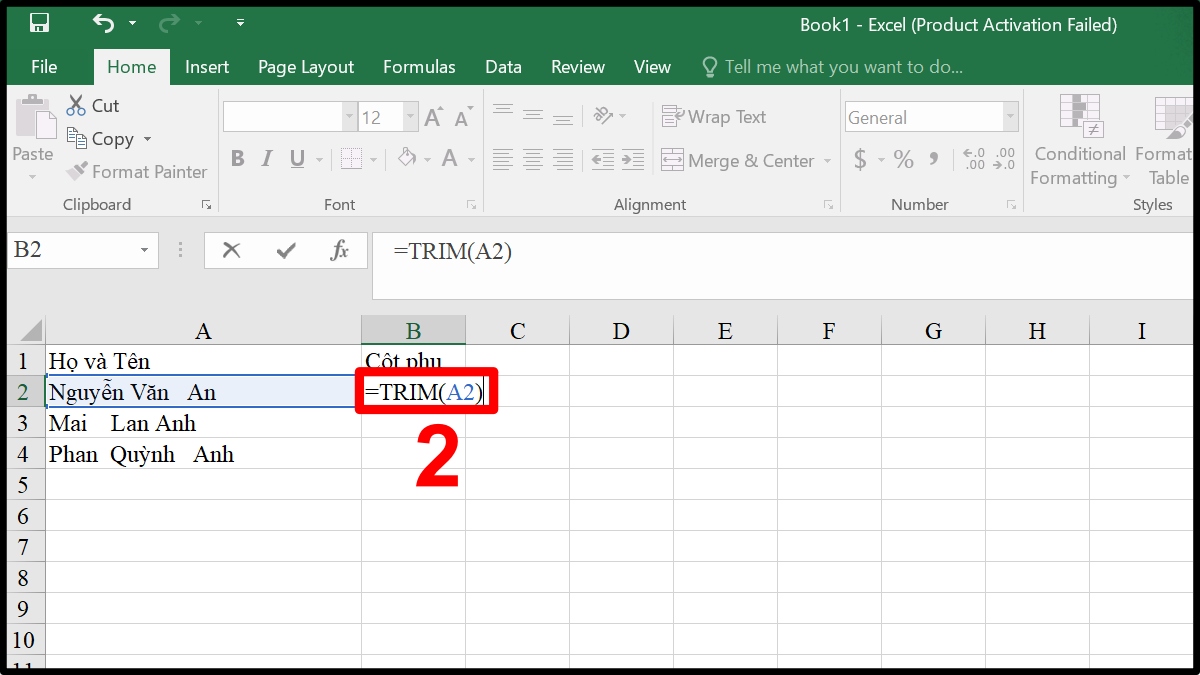
3. Copy cột phụ:
- Bạn bôi đen cột phụ, nhấn chuột phải và chọn Copy.
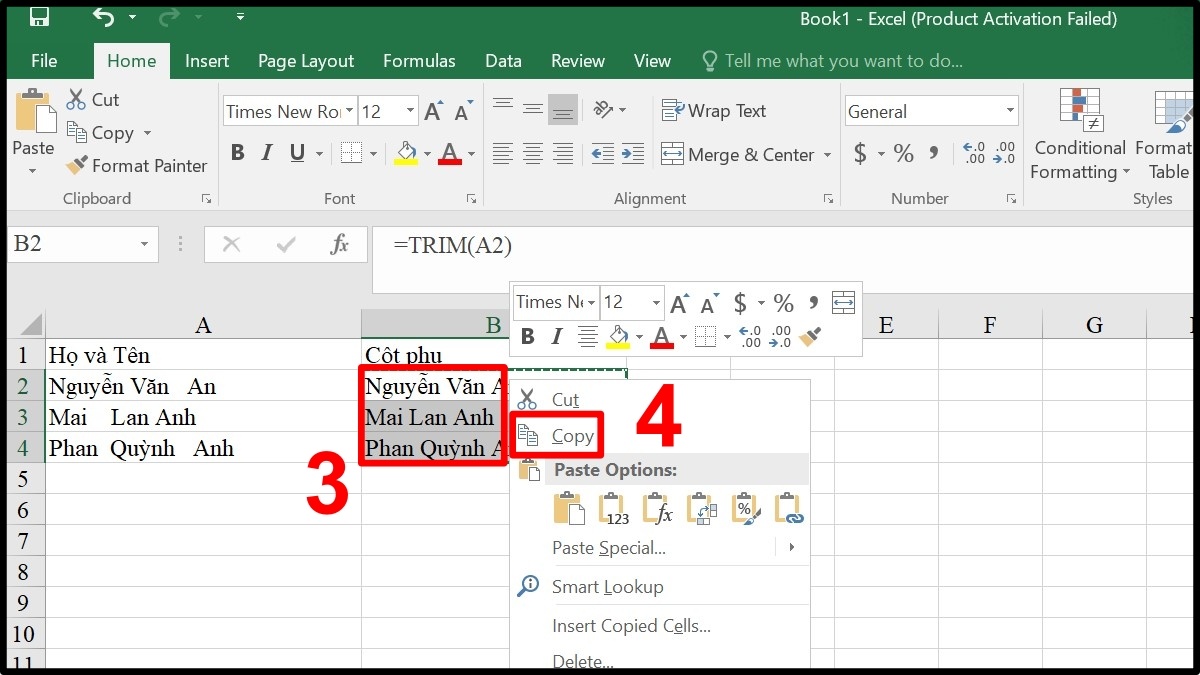
4. Chuyển lại dữ liệu vào cột chính:
- Nhấn vào ô đầu tiên ở cột chính, click chuột phải chọn biểu tượng Value ở Paste Options.
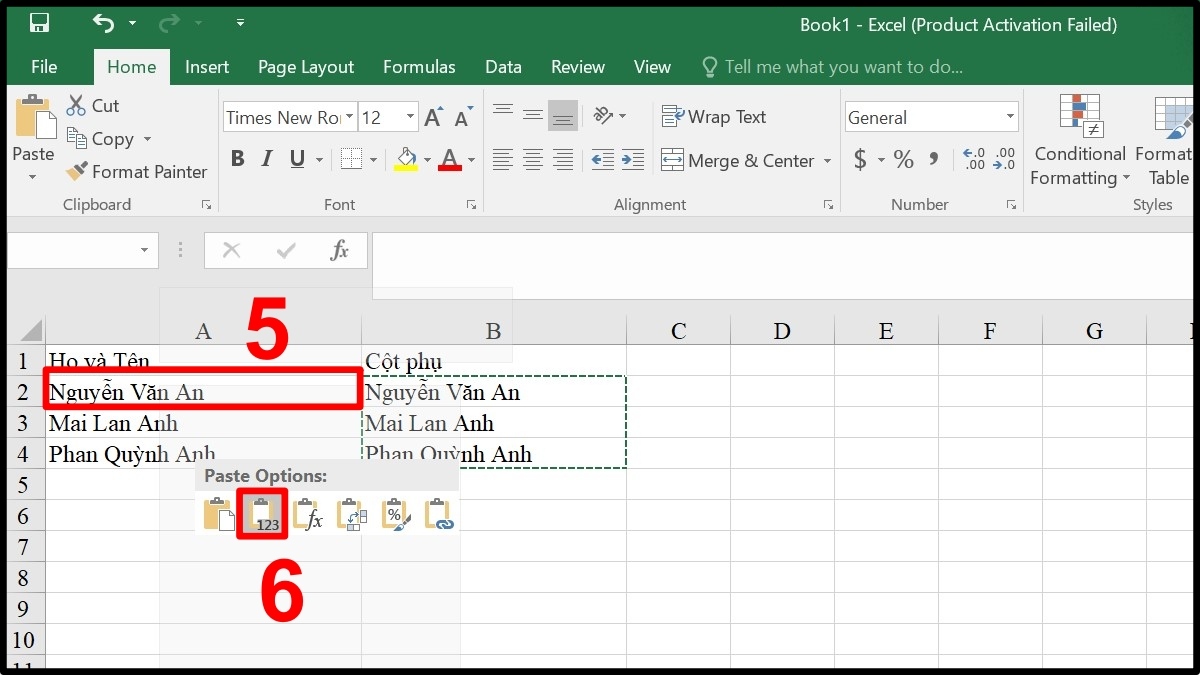
Nếu muốn làm việc với Excel tiện lợi mọi lúc mọi nơi, bạn nên có một chiếc laptop. CellphoneS có nhiều máy tốt lắm, bạn xem và chọn nhé!
[Product_Listing categoryid="380" propertyid="" customlink="https://cellphones.com.vn/laptop.html" title="Danh sách Laptop đang được quan tâm nhiều tại CellphoneS"]
Sử dụng công cụ Tìm và Thay thế
Cách thứ 2 để bỏ khoảng trắng trong ô Excel là sử dụng công cụ Tìm và Thay thế. Cách này thường áp dụng khi khoảng cách thừa ở các vị trí bằng nhau.
1. Mở Find and Replace:
- Bạn mở file Excel sau đó nhấn tổ hợp phím Ctrl + H.
2. Nhập vào ô thay thế:
- Bạn nhập vào ô Find What số khoảng trắng phù hợp và Replace with để trống sau đó nhấn chọn Replace All.
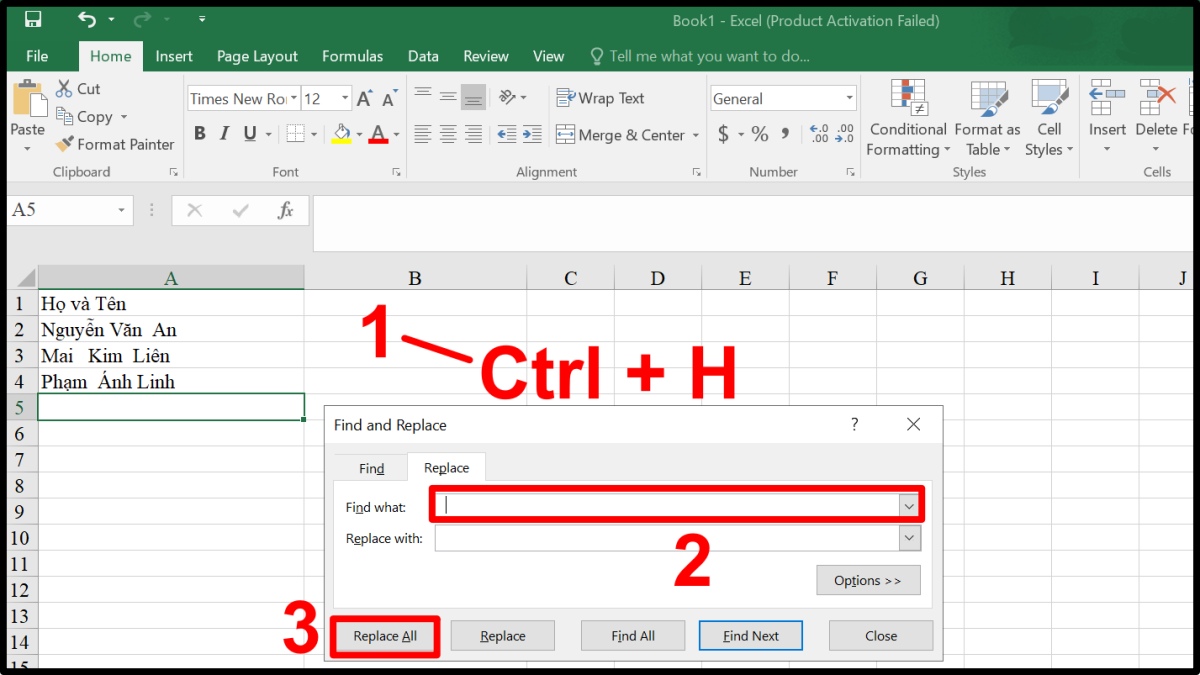
3. Xác nhận:
- Bạn nhấn Enter hoặc click OK là xong.
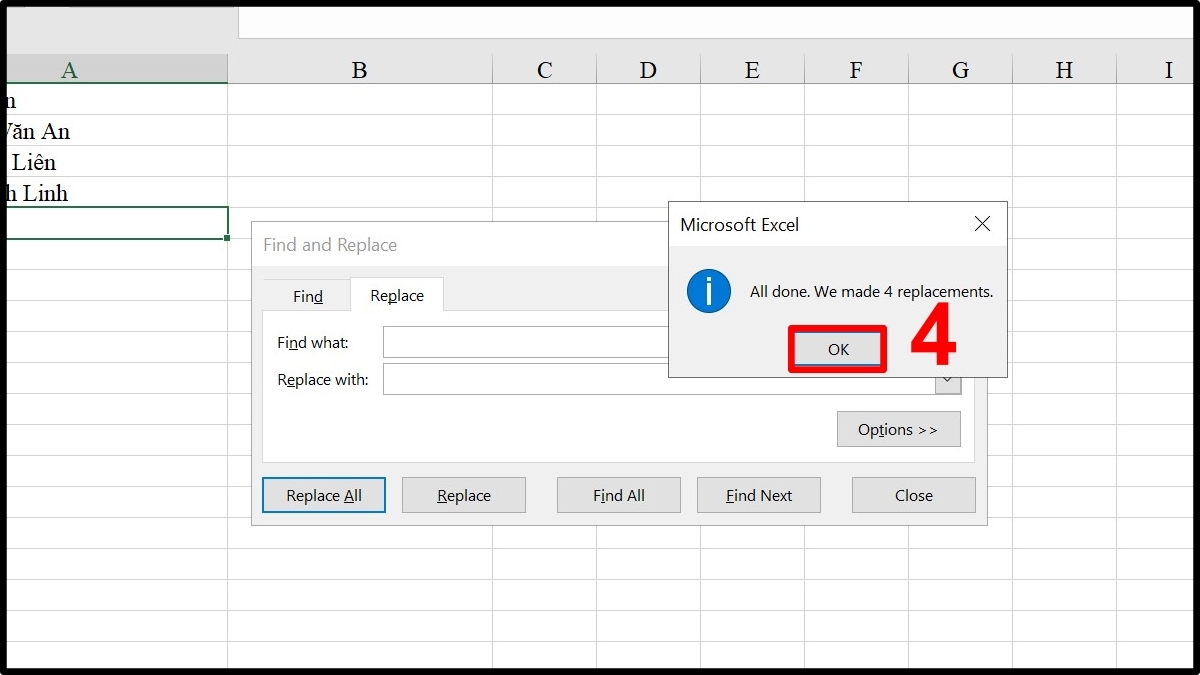
Sử dụng hàm SUBSTITUTE
SUBSTITUTE cũng là một hàm cắt bỏ khoảng trắng trong Excel nhưng phức tạp hơn TRIM. Cách dùng hàm Excel này xóa khoảng trắng như sau:
1. Tạo cột phụ:
- Bạn mở file Excel và tạo một cột phụ bên cạnh bảng chính.
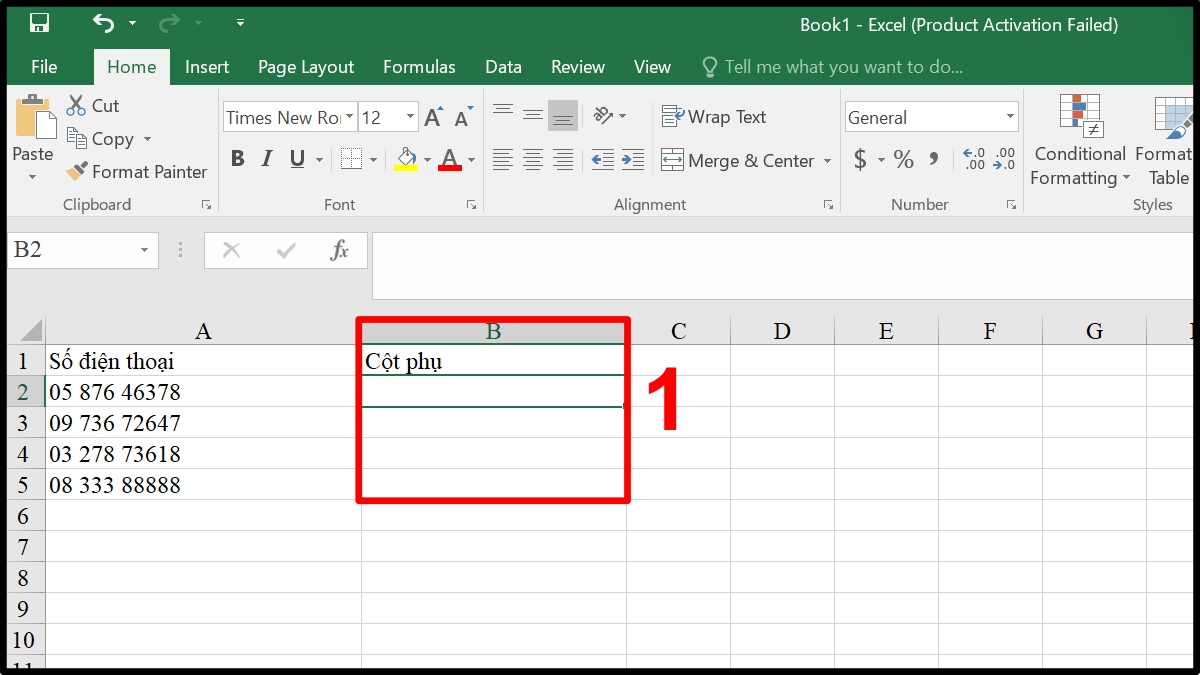
2. Nhập hàm SUBSTITUTE:
- Bạn nhập hàm SUBSTITUTE theo công thức “=SUBSTITUTE(text, old_text, new_text, [instance_num])”. Ví dụ ở đây là “=SUBSTITUTE(A2, “ ”, “”)” sau đó nhấn Enter. Bạn kéo xuống để áp dụng cho những ô tiếp theo.
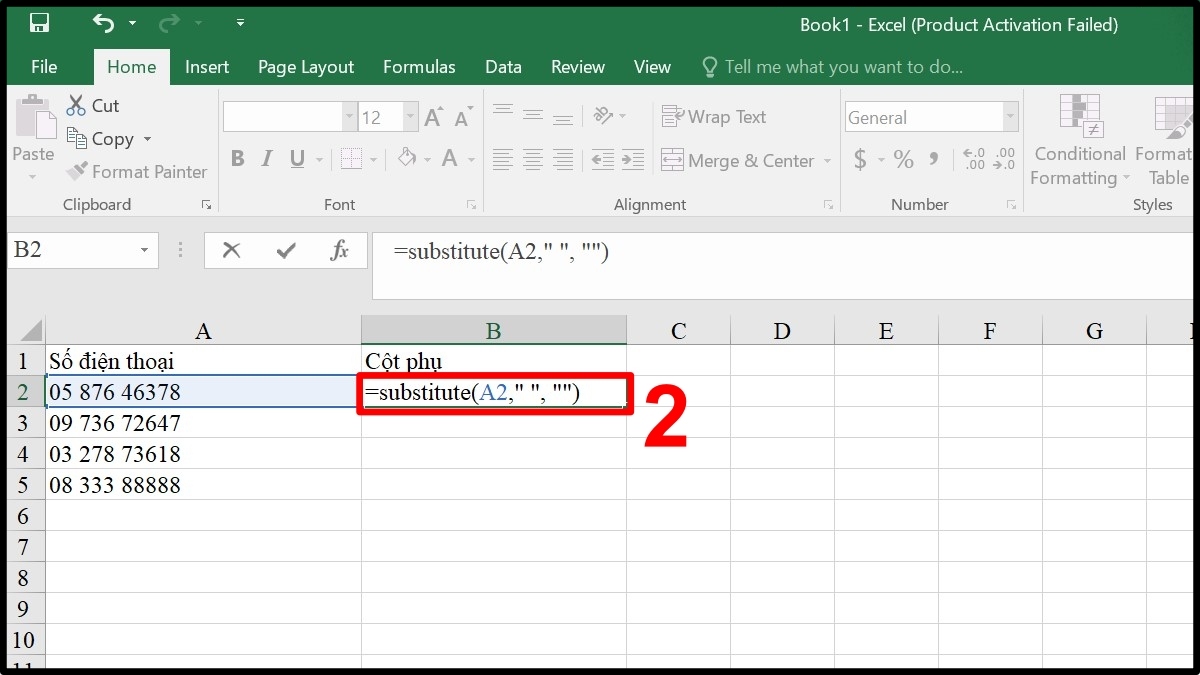
3. Copy cột phụ:
- Bôi đen cột phụ, click chuột phải và chọn Copy.
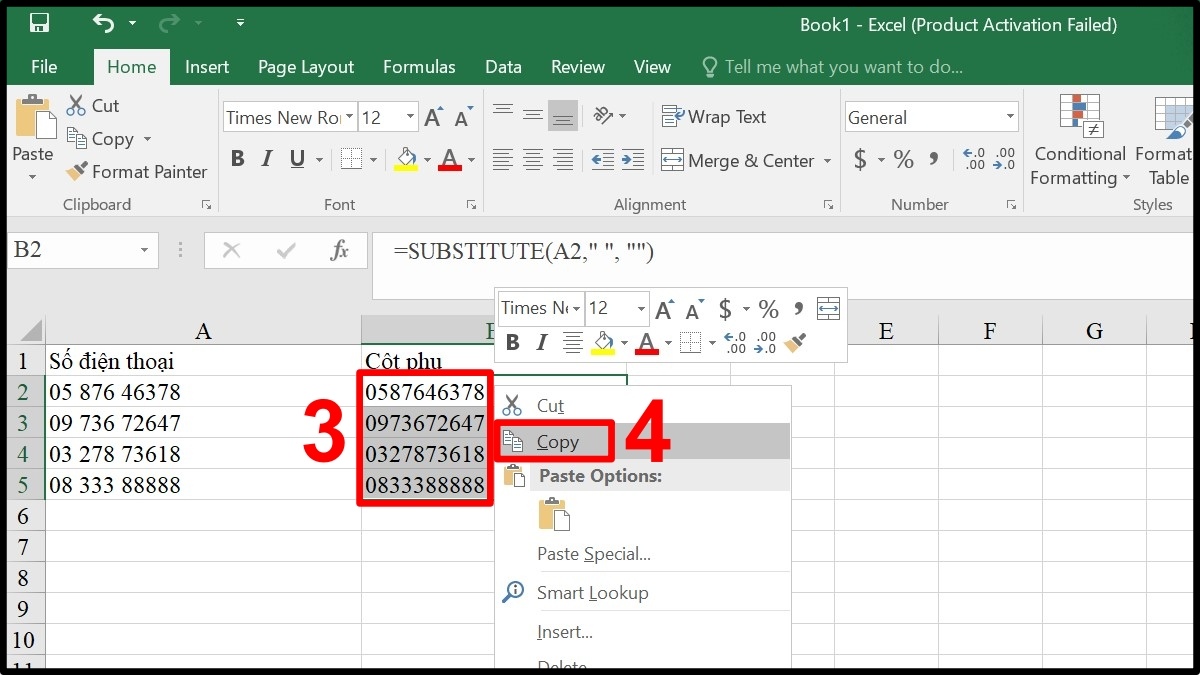
4. Chuyển dữ liệu về cột chính:
- Nhấn chuột phải vào ô đầu của cột chính, chọn Value ở mục Paste Options.
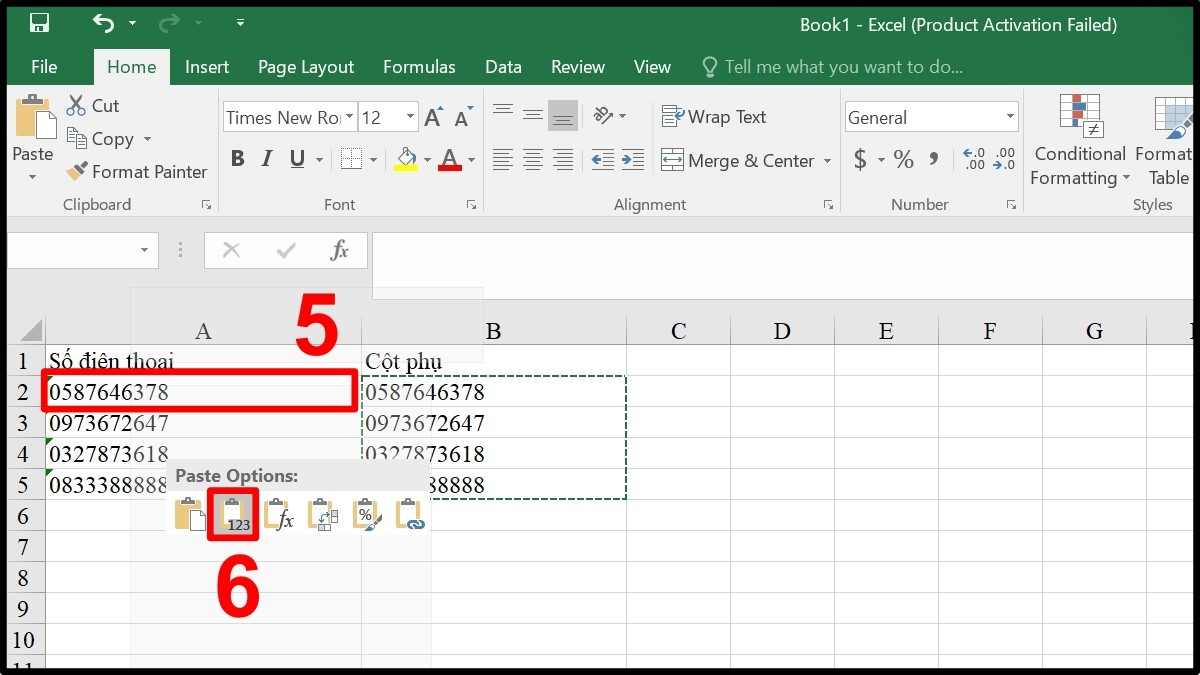
Sử dụng Power Query để xử lý dữ liệu lớn
Power Query được dùng để xóa bỏ khoảng trắng trong Excel với file dữ liệu lớn. Power Query cũng sử dụng lệnh TRIM nhưng khác biệt với hàm bỏ khoảng trắng Excel TRIM được hướng dẫn bên trên.
1. Chọn From Table:
- Bạn nhấn vào Data và chọn From Table.
- Tiếp tục tích vào My table has headers rồi nhấn OK.
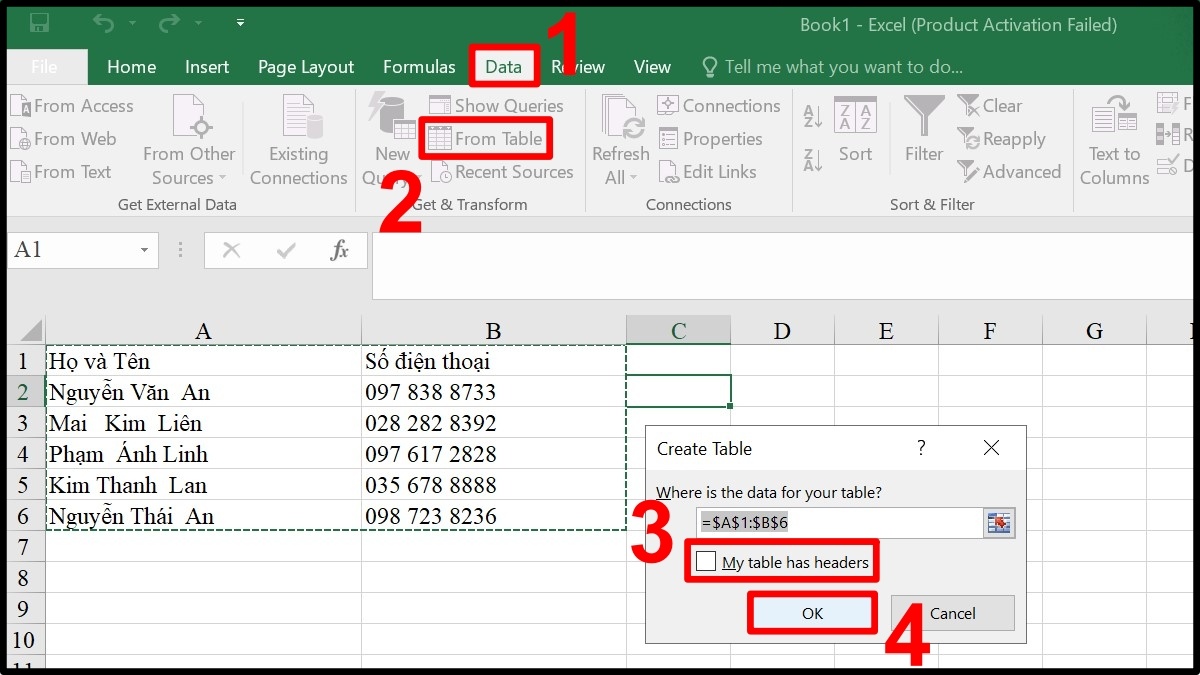
2. Chọn lệnh TRIM:
- Cửa sổ Power Query sẽ hiện lên màn hình, bạn tích chuột phải vào cột muốn xóa khoảng trống, chọn Transform -> Trim. Những khoảng trống ở đầu và cuối sẽ bị xóa.
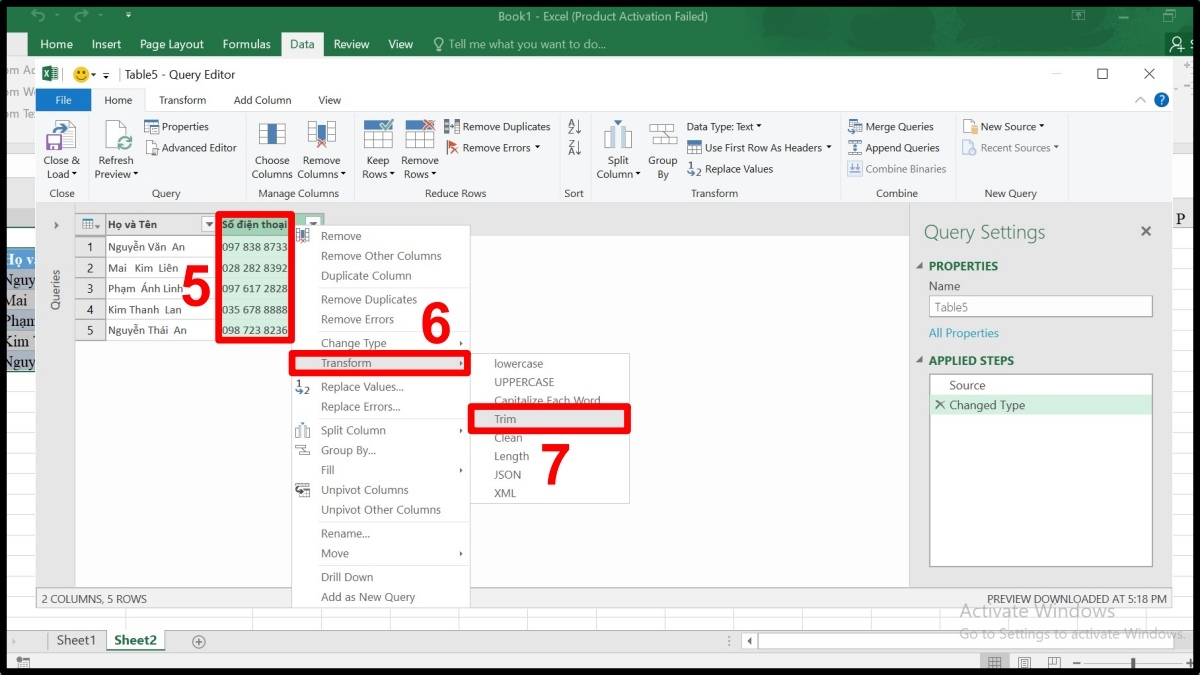
3. Chọn Replace values…:
- Để xóa những khoảng trống giữa chữ, bạn tiếp tục nhấn chuột phải vào cột, chọn Replace values….
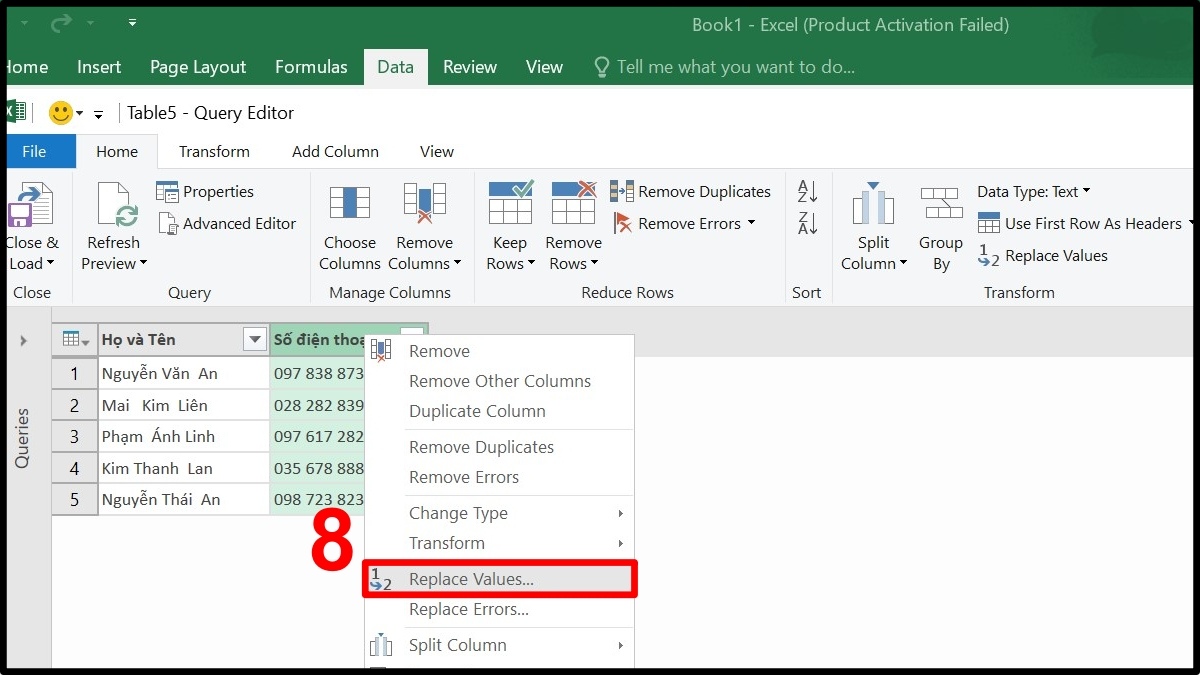
4. Nhập thông tin:
- Bạn nhập khoảng trống vào ô Value to Find, Replace With bỏ trống rồi nhấn OK.
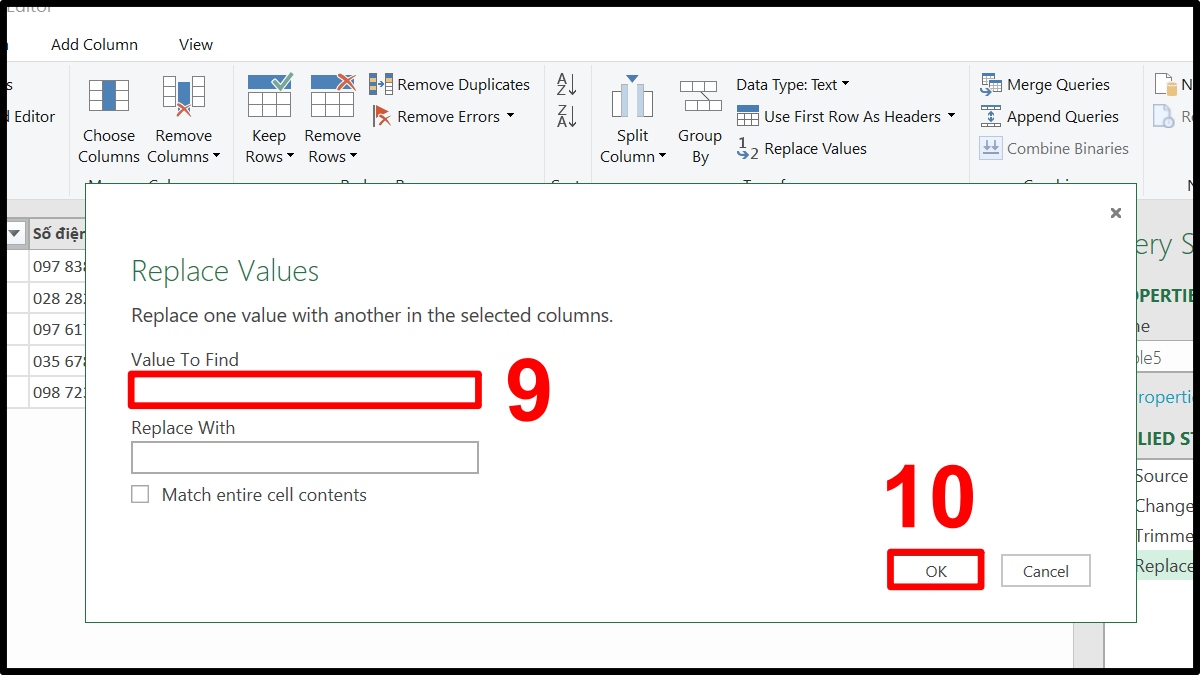
5. Chọn Close & Load:
- Bạn nhấn vào Close & Load và file Excel sẽ được điều chỉnh như trong Power Query.
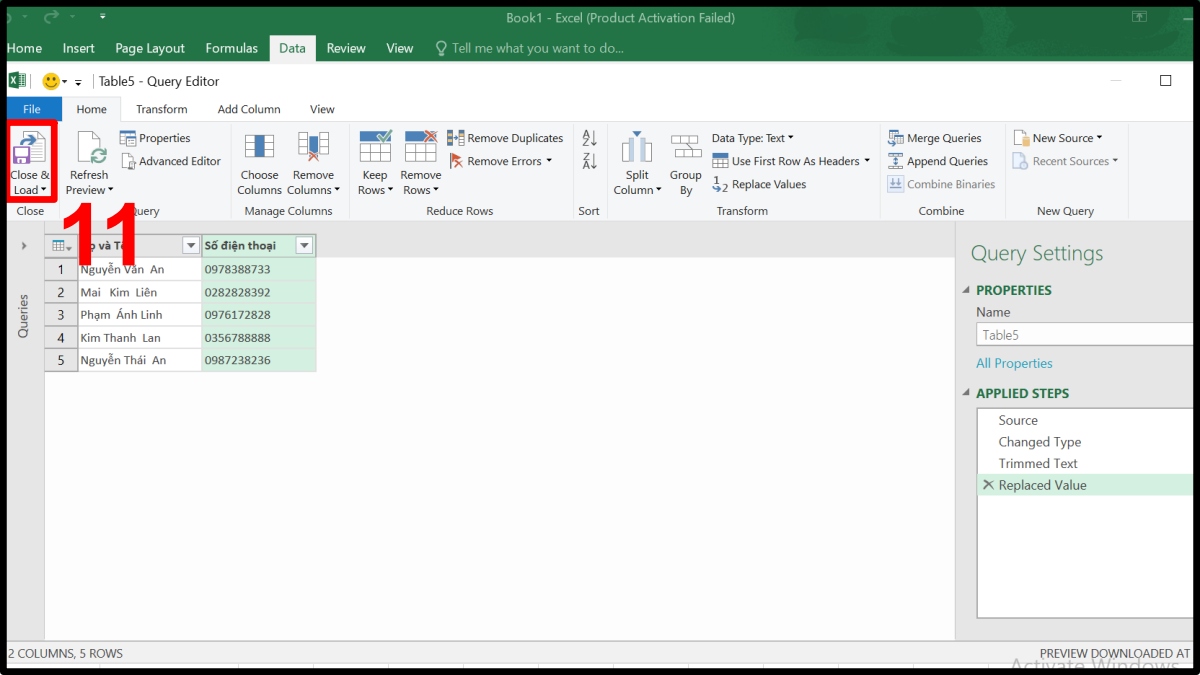
Một vài lỗi thường gặp khi xóa khoảng trắng trong Excel
Khi thực hiện cách bỏ khoảng trắng trong Excel, rất nhiều người mắc lỗi nên không thực hiện được. Những lỗi thường gặp sẽ được Sforum nêu dưới đây đi kèm với cách xử lý:
Lỗi tham chiếu (#REF!/Lỗi Công Thức)
Lỗi tham chiếu #REF xảy ra khi bạn nhập công thức nhưng dữ liệu ở ô tham chiếu đến đã bị xóa mất. Để khắc phục, bạn hãy nhập lại dữ liệu cho ô đã bị xóa để công thức tham chiếu đến đúng dòng muốn loại bỏ khoảng trắng.
Hàm TRIM không xóa hết khoảng trắng
HÀM TRIM trong Excel chỉ xóa được những khoảng trắng thông thường theo mã ASCII 32. Nếu bạn copy file từ nguồn khác vào Excel và có khoảng trắng đặc biệt thì hàm TRIM không thể xóa được. Lúc này, dùng hộp thoại Tìm & Thay thế hoặc hàm SUBSTITUTE sẽ giúp bạn xử lý vấn đề.
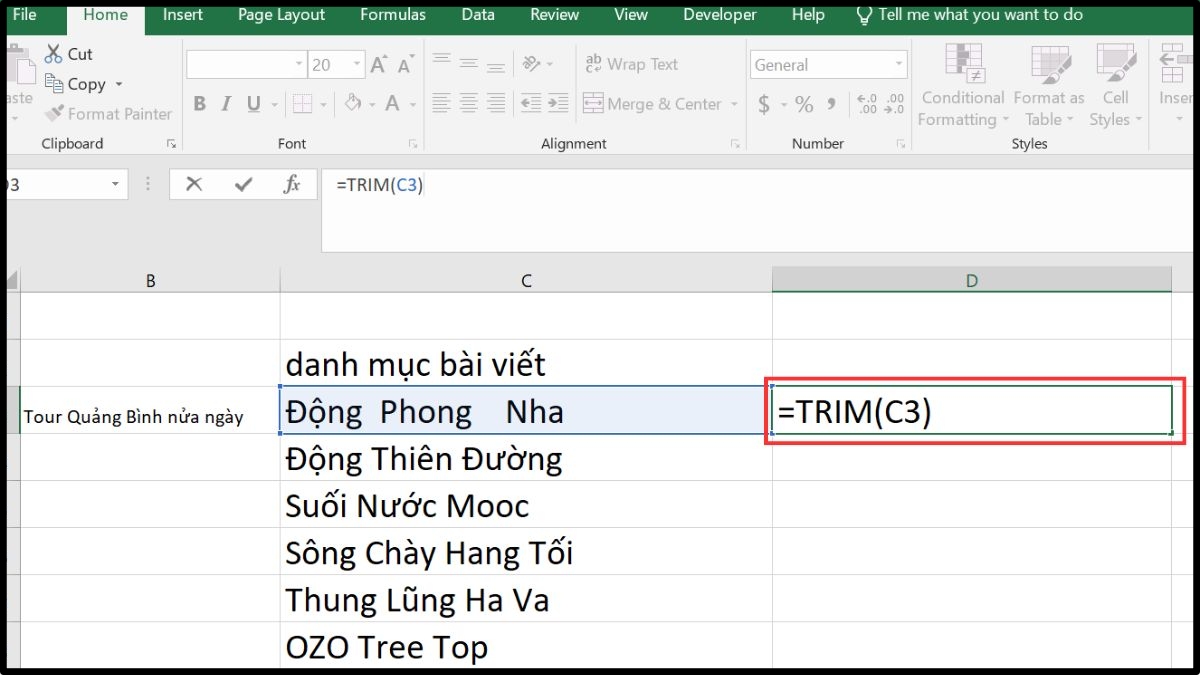
Dữ liệu không thay đổi dù công thức đúng
Nếu khoảng trắng là mã ASCII 32, bạn nhập đúng công thức nhưng vẫn không xóa được có thể nguyên nhân là do file Excel đã bị lỗi. Bạn copy dữ liệu từ file Excel này sang một file Excel khác, lưu ý nên Paste với tùy chọn Value. Sau đó, bạn nhập lại công thức xóa khoảng trắng.
Power Query không nhận diện khoảng trắng
Hàm TRIM trong Power Query sẽ không xóa khoảng trắng nằm giữa các chữ mà chỉ ở hai bên trái, phải. Nhiều người nhầm tưởng Power Query không nhận diện được khoảng trắng. Thực tế, sau khi xóa khoảng trắng ở đầu và cuối bằng lệnh TRIM, bạn cần phải dùng tiếp Replace values.
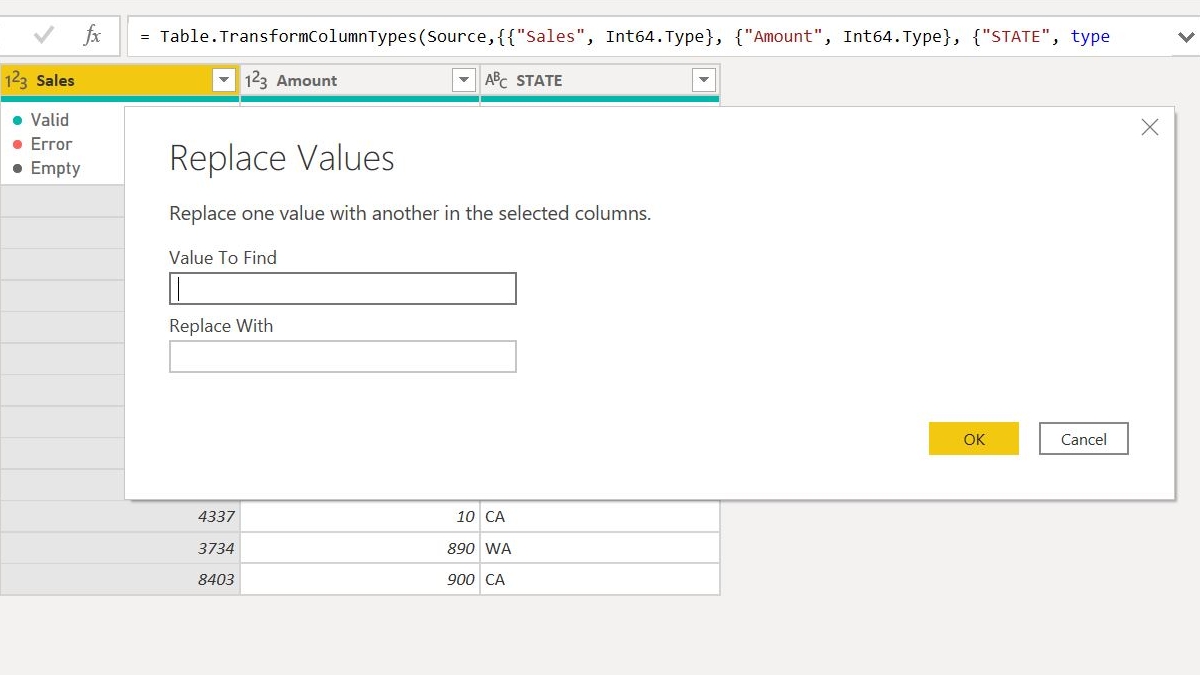
Dữ liệu bị thay đổi định dạng
Bỏ khoảng trắng trong Excel và bị lỗi định dạng nguyên nhân thường do Excel tự động chuyển đổi từ văn bản sang số đối với dạng dữ liệu là ngày tháng, thời gian. Để khắc phục, bạn cần phải định dạng các cột dữ liệu trước, sau đó mới tiến hành xóa bỏ khoảng trống. Hoặc bạn định dạng lại dữ liệu sau khi đã xóa khoảng trắng.
Ở trên là 4 cách bỏ khoảng trắng trong Excel siêu nhanh bạn có thể dùng. Nếu dùng những cách này, bạn có thể tránh được nhiều lỗi trong việc nhập hàm hoặc quản lý dữ liệu file. Ngoài thao tác bỏ khoảng trắng trong ô Excel, nếu bạn cần thêm các thủ thuật khác của những phần mềm Microsoft, hãy xem trên Sforum nhé.
- Xem thêm: Tin học văn phòng, Thủ thuật Excel
Câu hỏi thường gặp
Có thể dùng VBA để tự động xóa khoảng trắng không?
Tại sao hàm TRIM không hoạt động trong một số trường hợp?
Bỏ khoảng trắng trong Excel có ảnh hưởng đến công thức không?

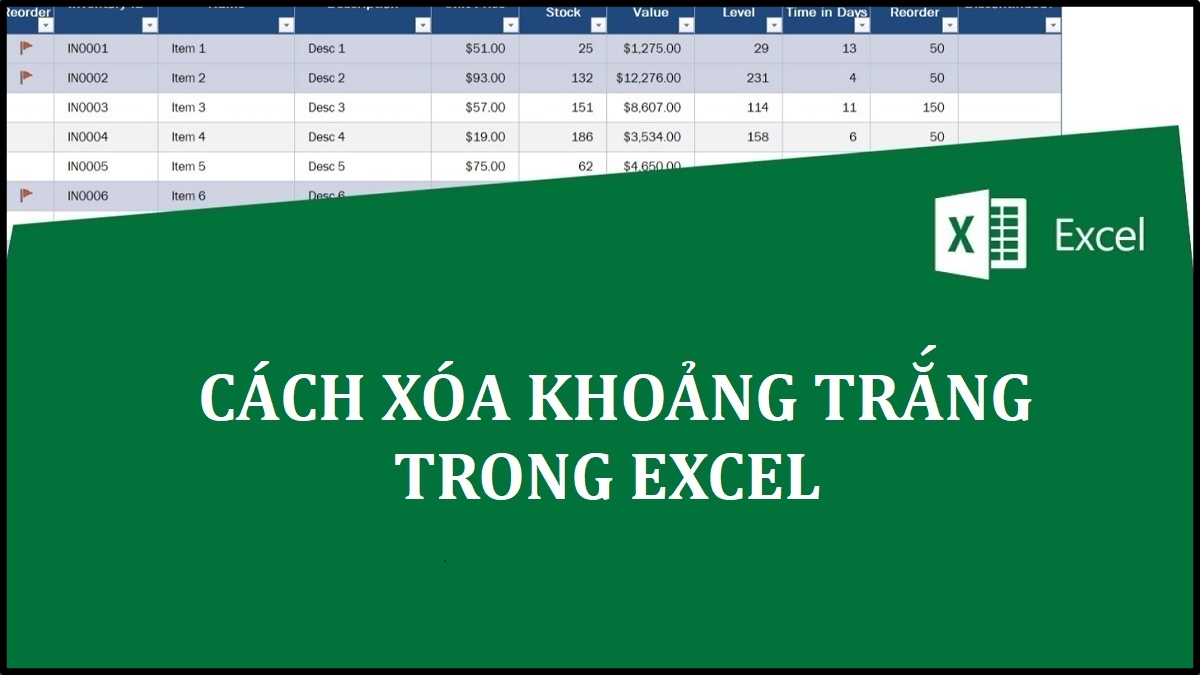






Bình luận (0)